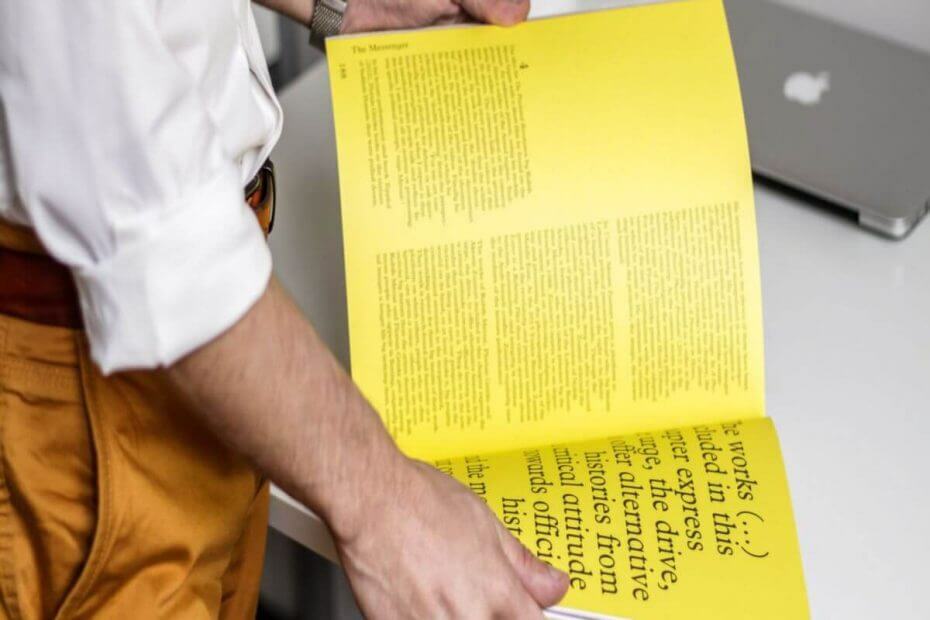
Acest software vă va menține drivere în funcțiune, astfel vă va proteja de erorile obișnuite ale computerului și de defecțiunile hardware. Verificați acum toate driverele în 3 pași simpli:
- Descărcați DriverFix (fișier descărcat verificat).
- Clic Incepe scanarea pentru a găsi toți driverele problematice.
- Clic Actualizați driverele pentru a obține versiuni noi și pentru a evita defecțiunile sistemului.
- DriverFix a fost descărcat de 0 cititori luna aceasta.
Imprimantele color sunt excelente, dar unii utilizatori au raportat că imprimanta lor nu va imprima culoare galbenă. Această problemă are legătură cu nivelul de cerneală, dar poate fi și altceva. Dacă sunteți, de asemenea, tulburat de această problemă, iată câteva sfaturi de depanare pentru ca imprimanta dvs. să fie imprimată în galben.
Ce pot face dacă imprimanta HP nu imprimă galben?
1. Verificați nivelul de cerneală
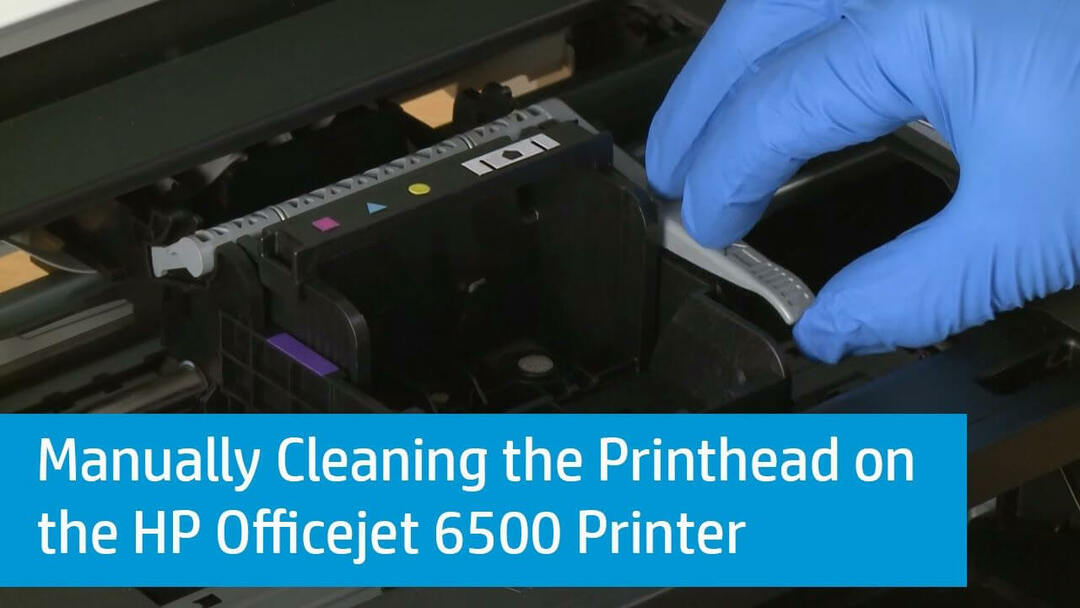
- Începeți cu verificarea nivelului de cerneală din toner. Puteți verifica nivelul de cerneală atingând pictograma picătură de cerneală de pe afișajul imprimantei.
- Deoarece aveți o problemă cu imprimarea în culoare galbenă verificați nivelul de cerneală galben sau magenta. Dacă nivelul său de cerneală nu apare, ar putea fi o problemă cu cartușele galbene sau magenta.
- Două soluționează problema, puteți încerca să efectuați Cap de imprimare curat. Iată cum să o faci.
- Pe afișajul imprimantei, accesați Înființat și Instrumente.
- Sub Instrumente, Selectați Cap de imprimare curat.
- Acum încercați să imprimați un document cu culoare galbenă și verificați dacă imprimanta tipărește în galben.
- Dacă nu funcționează la prima încercare, repetați Cap de imprimare curat procesați din nou de mai multe ori și verificați dacă există îmbunătățiri.
2. Remediați problemele legate de calitatea imprimării
- Asigurați-vă că utilizați cartușe HP originale.
- Permiteți efectuarea service-ului automat dacă ați schimbat și ați instalat un cartuș nou.
- Verificați dimensiunea și tipul hârtiei dacă este adecvat pentru lucrare sau imprimantă.
Verificați setările de imprimare
- Deschideți aplicația de unde încercați să imprimați.
- Click pe Fişier și selectați Imprimare.
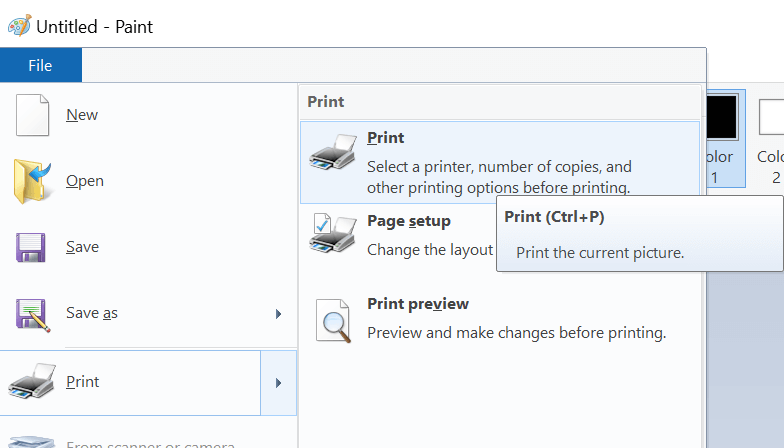
- În Imprimare fereastră, deschisă Proprietăți.
- Click pe Preferințe.
- Acum încercați să setați Tip de hârtie conform nevoilor tale.
- A stabilit Calitatea imprimării la normal sau proiect moduri.
- A stabilit Dimensiunea hartiei conform nevoilor tale.
- Clic O.K pentru a salva modificările și a încerca să imprimați din nou.
3. Atribuiți un profil de gestionare a culorilor
- Clic start și selectați Setări.
- Click pe Dispozitive> Imprimante și scanere.
- Faceți clic pe Imprimantă și selectați Administra.
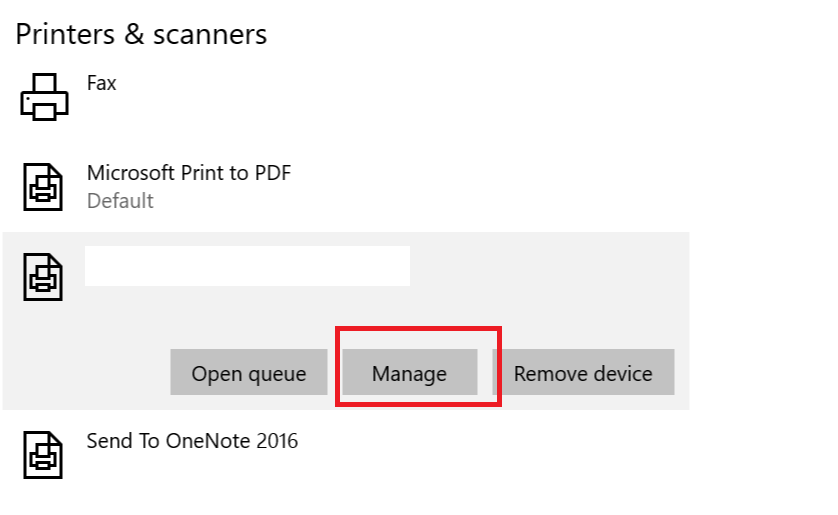
- Acum faceți clic pe Proprietăți imprimantă în Gestionați dispozitivul fereastră.
- Apasă pe Gestionarea culorilor filă.
- Apoi, faceți clic pe Adăuga pentru a vedea lista profilurilor de culoare disponibile.
- Va apărea pe Adăugați un profil de asociere cutie. Selectați Compatibil Diamon 9300k G2.2.icm.
- Din nou faceți clic pe Adăuga buton și faceți clic O.K pentru a salva modificările.
- Imprimați din nou fișierul și verificați dacă aplicația este capabilă să imprime documentul cu culoarea galbenă.
4. Curățați cartușele

- Deschide Software-ul HP Director și faceți clic pe Ajutor.
- Deschide Cuprins și faceți clic pe lista pentru imprimanta dvs. multifuncțională.
- Click pe Întrețineți-vă HP PSC sau Officejet.
- Click pe Lucrați cu cartușe de imprimare.
- Acum faceți clic pe Curățați contractele de tipărire.
5. Verificați driverele Microsoft Generic pentru imprimante
- presa Tasta Windows + R pentru a deschide Run.
- Tip devmgmt.msc și apăsați O.K a deschide Manager de dispozitiv.
- Extinde Cozi de imprimante.
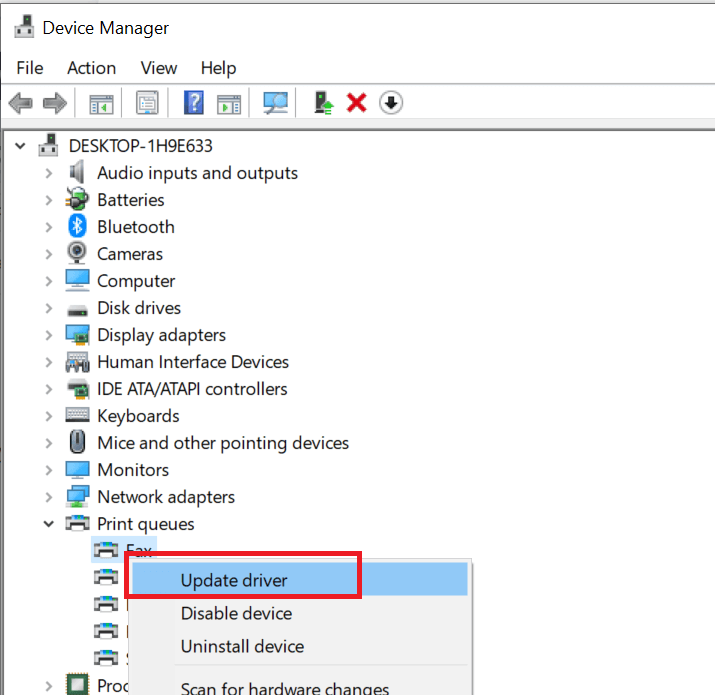
- Faceți clic dreapta pe Imprimantă și selectați Actualizați driver-ul.
- Selectați Lăsați fereastra să caute și să descarce drivere automat.
- Asta este. Windows se va descărca dacă este disponibil un nou driver.
- Reporniți sistemul și verificați dacă există îmbunătățiri.
Iată, câteva soluții rapide și ușoare pe care le puteți încerca dacă imprimanta dvs. nu va imprima galben. Nu ezitați să încercați toate soluțiile noastre și să ne anunțați care a funcționat pentru dvs.
POVESTIRI LEGATE CARE ȚI POATE PLACE:
- Cum se remediază eroarea 49.4c02 de pe imprimanta dvs. HP
- Imprimanta nu va imprima pe Windows 10 [FIX]
- A apărut o problemă la conectarea la server Eroare imprimantă HP [Remediere]

![REPARARE: Acest document nu a putut fi tipărit [Adobe Acrobat]](/f/8b78dff942bb5c665ea174dd246f91d2.jpg?width=300&height=460)
![Imprimarea blocată pe spooling în Windows 10 [BEST SOLUTIONS]](/f/48bc79d1efbbe1dd0e3f199b590d8cd4.jpg?width=300&height=460)